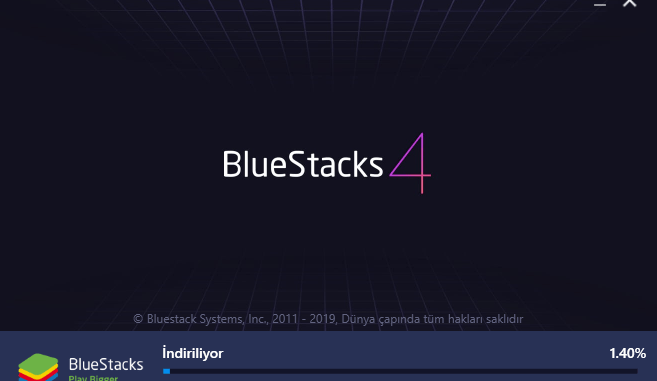
Bluestacks nedir? Kullanıcıların en sevdikleri Android uygulamalarını Windows ortamında çalıştırmalarına ve PUBG gibi güncel oyunları bilgisayarlarda oynamalarına olanak tanıyan en güçlü Android emülatörlerinden biridir. Bluestack'ı indirerek çok hızlı bir şekilde oynayabilirsiniz. Bluestack, Android uygulamalarını başarılı bir şekilde çalıştırabilmesinin yanı sıra, Android oyunlarının klavye ve fare yardımıyla oynanmasına olanak sağlaması nedeniyle de birçok kullanıcı tarafından tercih ediliyor. Bu yazımızda Bluestacks isimli programın kurulumu ve kullanımına dair bazı önemli ipuçları vermeye çalışacağız.
BlueStacks Nedir, BlueStacks Ne İşe Yarar?
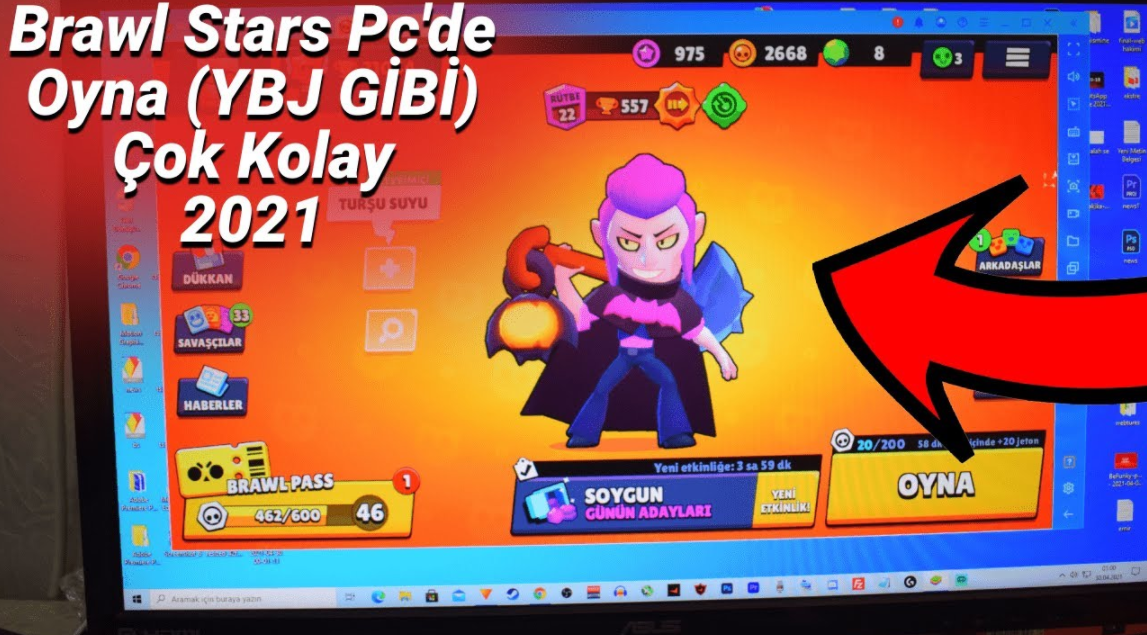
Bluestacks, ücretsiz olarak kullanılabilen ve internetten doğrudan indirilebilen bir yazılımdır. Ancak Bluestacks ile oyunları gecikme yaşamadan oynayabilmek için sistem gereksinimlerinin yeterli olması gerekiyor.
BlueStacks Sistem Gereksinimleri:
En az 4 GB RAM Minimum 4 çekirdekli Intel veya AMD işlemcili 750+ PassMark Skoruna Sahip Grafik Kartı En az 8 GB boş depolama alanı. Artık sistem gereksinimlerinden bahsettiğimize göre sıra Bluestacks kurulum aşamalarına geldi.
Bluestacks nasıl indirilir:
Bluestacks nasıl indirilip kurulur diye merak ediyorsanız tek yapmanız gereken aşağıdaki adımları takip etmek. Adım 1: Bluestacks Web sayfasını açın ve ana ekranda “Bluestacks İndir” butonuna tıklayın. Adım 2: Yaklaşık 1 MB boyutunda bir dosya indirilecektir. İndirilen dosyayı açın. Adım 3: Açılan ekranda “Şimdi Kur” butonuna tıklayın. (Bluestacks varsayılan olarak C:\ProgramData\BlueStacks dizinine kuruludur. Kurulum klasörünü değiştirmek için sağ alttaki “Kurulumu kişiselleştir” butonuna tıklayarak farklı bir dosya konumu seçebilirsiniz.) Adım 4: İndirme başladığında, bir şöyle bir ekran çıkacak. BlueStacks'ı indirmek için tıklayabilirsiniz.
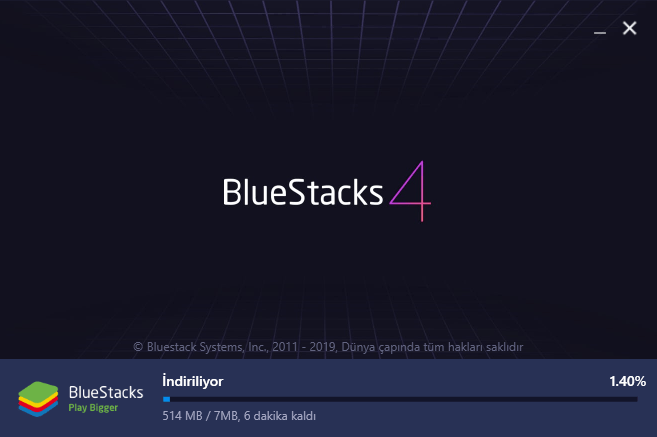
İndirme işlemi sonunda Bluestacks kurulum işlemi sizin için gerekli tüm kurulumları gerçekleştirecek ve uygulama otomatik olarak başlatılacaktır. (İndirme boyutu yaklaşık 500MB)
Bluestacks'ı kullanma
Başarılı bir kurulum sonrasında Bluestacks kullanımına ilişkin bazı önemli noktalar…
Google Play Hesabı Ekle
Bluestacks'ın ana ekranı Android kullanıcılarına yabancı gelmeyecek. Tıpkı Android işletim sistemine sahip bir cep telefonunda olduğu gibi Bluestacks'ta da uygulama indirmek için ilk yapmanız gereken Google Play hesabına giriş yapmak veya yeni bir hesap oluşturmaktır. Bunu yapmak için ana ekrandaki Google Play simgesine tıklayın. Bu işlem sizi otomatik olarak giriş ekranına yönlendirecektir.
İstediğiniz Uygulama ve Oyunları İndirin
Bluestacks Android işletim sistemine sahip olduğundan uygulama ve oyun indirmek cep telefonlarından farklı değildir. Google hesabınızı Bluestacks'a başarıyla eklediyseniz Google Play'e girerek oyunlarınızı indirebilirsiniz.
Bluestacks Performans Artışı
Diğer tüm emülatörlerde olduğu gibi Bluestacks'ın da yüksek performans gereksinimleri vardır. Bu da kullanıcıların “Bluestacks hızlandırma”, “Bluestacks nasıl hızlandırılır” gibi konuları merak etmesine neden oluyor. Yazımızın bu bölümünde Bluestacks'ı nasıl daha hızlı hale getirebileceğinizi göstereceğiz.
RAM Kullanımını Düzenleyin
Bluestacks performansını artırmanın en önemli adımı uygulamanın kullanacağı RAM miktarını arttırmaktır. Bunu yapmak için Bluestacks ekranının sağ alt kısmındaki “Ayarlar” butonuna tıklayın. Açılan pencereden “Motor” seçeneğini seçin. Bu menünün alt kısmında Bluestacks'ın ne kadar RAM kullanacağını seçebilirsiniz. Bizim önerimiz bu alanı 3GB olarak ayarlamanızdır. Ayrıca “Ana İşlemci Alanları” bölümüne tıklayarak kullanılan işlemci çekirdeklerini maksimuma çıkarın.
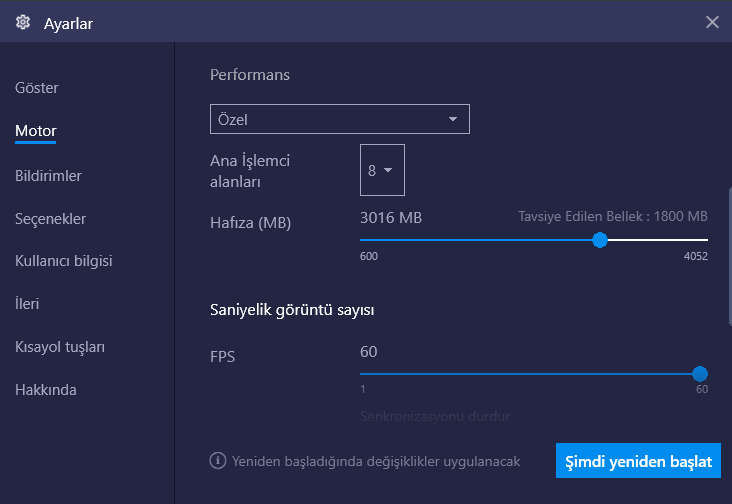
Arka Planda Çalışan Uygulamaları ve Antivirüs Yazılımlarını Kapatın
Bluestacks çalışırken arka planda başka uygulamaları veya antivirüs yazılımlarını çalıştırmak performansı düşürebilir veya bilgisayarınızın aşırı ısınmasına neden olabilir. Bu nedenle Bluestacks kullanırken gereksiz uygulamaları kapatın ve antivirüs yazılımını geçici olarak durdurun.
Grafik Kartı Sürücüsünü Güncelleyin
Bluestacks düzenli olarak güncellenen bir emülatördür. Bu nedenle en yüksek performansı alabilmek için zaman zaman ekran kartı sürücünüzü güncellemeyi unutmayın. Bu, hem Bluestacks'ın hem de diğer oyun ve programların daha verimli çalışmasını sağlar. Bu yazımızda Bluestacks kurulumu, Bluestacks kullanımı ve Bluestacks performans iyileştirmesi gibi konularda bilgiler verdik. Uygulama ile ilgili aklınıza takılan tüm soruları bize iletebilirsiniz.
Bir yanıt bırakın
Yorum yapabilmek için oturum açmalısınız.